Die besten kostenlosen Fotobearbeitungsprogramme für macOS

Wenn Sie professionelle Fotografen mit Mac sind, bezahlen Sie wahrscheinlich bereits 10 $ pro Monat für den Fotoprojektplan von Adobe Creative Cloud, einschließlich Photoshop und Lightroom. Aber was ist mit dem Rest von uns, der gelegentlich Bilder bearbeitet, aber nicht genug, um eine Jahresrechnung von 120 Dollar zu rechtfertigen? Gibt es kostenlose Mac-Image-Editoren?
Einige, aber keine ohne Kompromisse. Die meisten Optionen bieten entweder nicht so viel Leistung oder haben nicht die besten Benutzeroberflächen. Aber wenn Sie bereit sind, Einschränkungen in Kauf zu nehmen oder Zeit zu investieren, um etwas zu lernen, das nicht unbedingt intuitiv ist, können Sie Ihre Fotos kostenlos bearbeiten. Hier sind die besten Entscheidungen.
GIMP: Feature komplett mit einer steilen Lernkurve
In Bezug auf Funktionen und Flexibilität, Open-Source-Standart GIMP ist der beste kostenlose Mac-Bild-Editor, den Sie finden können. Dieser Layer-basierte Editor unterstützt die meisten Dateiformate und verfügt über alle Werkzeuge, die Sie benötigen, um Fotos zu bearbeiten: Anpassungen für Dinge wie Farbbalance und Kontrast, ja, aber auch Filter und einfache Zeichenwerkzeuge. Sie können die Benutzeroberfläche anpassen, Werkzeuge, die Sie verwenden, regelmäßig in den Vordergrund stellen und die Werkzeuge, die Sie nicht verwenden, vergraben.
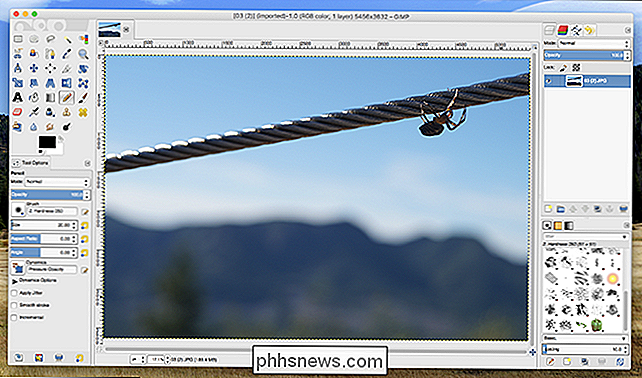
Sie müssen nur diese Werkzeuge finden und herausfinden, wie sie funktionieren. Erfahrung mit Software wie Photoshop wird nicht viel helfen, weil GIMP die Dinge auf seine eigene Art und Weise tut und erwartet, dass Benutzer diese Wege selbst herausfinden. Es wird eine Lernkurve geben, und es wird eine Menge Google-Suchen beinhalten. Wenn Sie die Art von Person sind, die gerne über Design nachdenkt, könnten Sie sich am Ende fragen, was genau die Schöpfer gedacht haben. Die GTK-Oberfläche fühlt sich auch in macOS nicht zu 100% zu Hause an und das kann einige hartgesottene Mac-Benutzer abschalten.
Es gibt also Nachteile, aber sie könnten es wert sein, denn dies ist ein ausgewachsener Bildbearbeiter das ist völlig kostenlos. Keine Werbung, keine Gimmicks: Öffnen Sie einfach die Quellsoftware, die Sie verwenden können, wie Sie möchten.
Fotor: Schnelle Fotooptimierungen von einer einfachen Benutzeroberfläche
Wenn Sie sich nicht mit Flexibilität befassen und einfach schnell arbeiten möchten Nehmen Sie ein paar Änderungen an Ihren Fotos vor, denn Fotor könnte das sein, wonach Sie suchen. Diese einfache App bietet Ihnen Zugriff auf eine Reihe von Ein-Tasten-Anpassungen. Wenn Sie ein Foto laden, sehen Sie das Toolkit "Szenen", in dem Sie aus einer von mehreren Beleuchtungseinstellungen auswählen können.
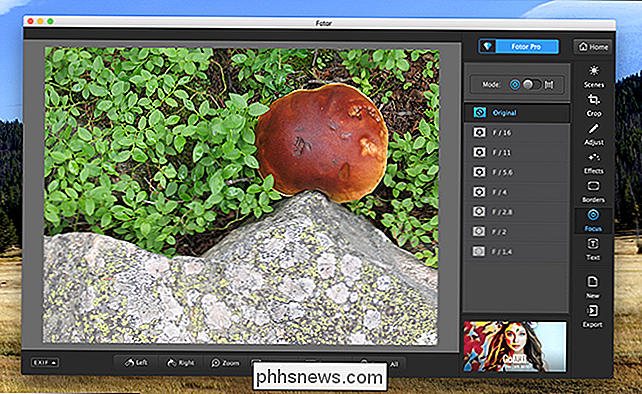
Es gibt nicht viel Feinabstimmung: Klicken Sie einfach auf eine Schaltfläche und entscheiden Sie, ob es besser aussieht . Es gibt ähnlich einfache Werkzeuge zum Anpassen des Fokus, zum Hinzufügen von Text und zum Zuschneiden von Bildern.
Auch wenn Sie nach einem vollwertigen Bildbearbeitungsprogramm suchen, ist es das nicht. Aber es ist kostenlos, mit einer kleinen Anzeige in der unteren rechten Ecke. Es ist einen Blick wert.
Vorschau oder Fotos: Integrierte grundlegende Bearbeitungswerkzeuge
VERWANDT: Verwenden Sie die Vorschau-App Ihres Macs zum Zuschneiden, Ändern der Größe, Drehen und Bearbeiten von Bildern
Nicht jeder erkennt dies, aber Sie können die integrierte Vorschau-App von macOS verwenden, um Bilder zu bearbeiten. Öffnen Sie einfach ein Bild und klicken Sie dann auf das Toolbox-Symbol. Eine zweite Symbolleiste mit Symbolen zum Bearbeiten von Bildern wird angezeigt.
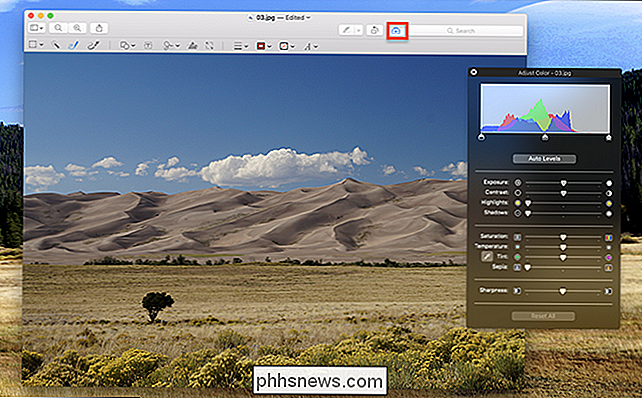
Von hier aus können Sie einfache Formen hinzufügen und zeichnen. Sie können die Farb- und Kontraststufen auch anpassen, indem Sie in der Menüleiste auf Extras> Farbe anpassen klicken. Es ist nicht der vollständigste Foto-Editor auf dem Planeten, aber es gibt Ihnen den Zugriff auf die Grundlagen ohne Software von Drittanbietern.
VERWANDTE: So bearbeiten Sie Ihre Bilder mit den Fotos Ihres Mac Anwendung
Wenn Sie Ihre organisieren Fotosammlung mithilfe des integrierten Fotos-Tools auf Ihrem Mac, Sie können auch Bilder in Fotos bearbeiten. Öffnen Sie einfach ein beliebiges Foto und klicken Sie auf die Schaltfläche "Bearbeiten", die wie eine Reihe von Schiebereglern aussieht.
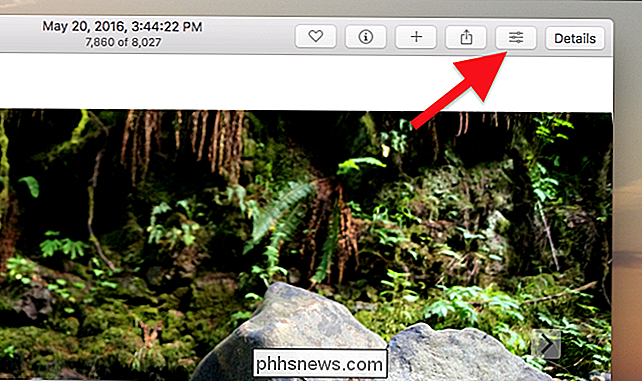
Dies öffnet eine Vielzahl von Bearbeitungswerkzeugen, mit denen Sie beispielsweise Filter auswählen, die Beleuchtung anpassen oder das Bild beschneiden können .
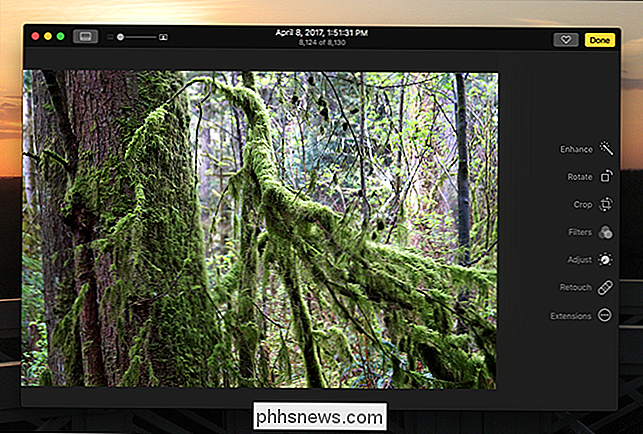
Es gibt hier keine layer-basierte Bearbeitung, aber es ist einfach zu verwenden und in Software integriert, die Sie wahrscheinlich bereits verwenden, also versuchen Sie es.
Paintbrush: Grundsätzlich Microsoft Paint für macOS
Wenn alle Eine dieser Optionen erschien Ihnen zu kompliziert, und alles, was Sie wollen, ist die Möglichkeit, mit der Maus zu drü- cken und Paintbrush auszuprobieren. Diese Open-Source-Anwendung ist im Grunde paint.exe für Sie Mac, und es ist herrlich. Ich habe es benutzt, um das Foto meiner Frau zu ergänzen, ich denke, es unterstreicht wirklich die Nuance ihrer Kunst.
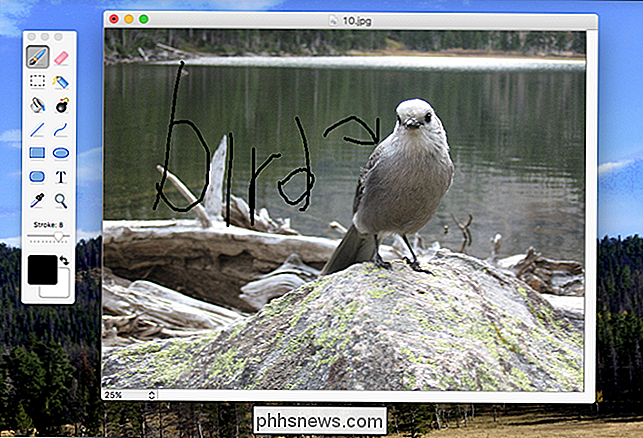
Verwenden Sie dieses Werkzeug, um ähnliche Meisterwerke zu machen, und nicht viel mehr.
bezahlt, aber einen Blick wert: Pixelmator
verwandt: Die besten Alternativen zu Photoshop
Pixelmator ist nicht frei, aber es ist eine sehr günstige Alternative zu Photoshop. Es bietet nicht alle Funktionen von Adobes erstklassigem Bildbearbeitungsprogramm, aber es bietet viele Funktionen und eine schöne Benutzeroberfläche, die Ihrem Kopf nichts anhaben kann.
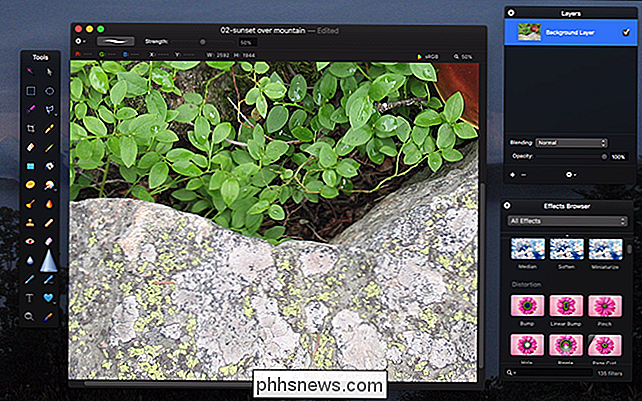
Sie haben Ebenen-basierte Bearbeitung, erweiterte Effekte und eine native Benutzeroberfläche, die sogar neumodische Funktionen wie die Touchbar unterstützt. Pixelmator kostet 30 $, aber es gibt eine einmonatige kostenlose Testversion. Das sollte mehr als genug Zeit sein, um herauszufinden, ob es in Ihren Workflow passt.
Wenn keines dieser Tools für Sie funktioniert, ist es vielleicht an der Zeit, sich ein paar andere bezahlte, aber billigere Foto-Editoren auf dem Mac anzusehen . Sie würden überrascht sein, was Sie für unter $ 100 bekommen können.

So wählen Sie den besten VPN-Dienst für Ihre Bedürfnisse aus
Virtuelle private Netzwerke (VPNs) sind wahre Schweizer Taschenmesser, wenn es um Datenschutz, Zensurvermeidung, anonyme Dateifreigabe und mehr geht. Aber nicht alle VPNs sind gleich, und es macht keinen Sinn, für Funktionen zu bezahlen, die Sie nicht brauchen. Lesen Sie weiter, wenn wir uns mit der Auswahl eines perfekten VPN-Dienstes befassen.

Zurücksetzen des Nintendo 3DS auf die Werkseinstellungen
Es kann vorkommen, dass Sie Ihren Nintendo 3DS auf die Werkseinstellungen zurücksetzen müssen. Vielleicht wirst du es loswerden, oder vielleicht willst du nur einen Neuanfang. Wie auch immer, es ist ein einfacher Prozess. So geht's: Schritt 1: Stellen Sie sicher, dass es mit dem WLAN verbunden ist Wenn Sie Ihre Nintendo Network ID mit Ihrem 3DS verbunden haben, müssen Sie zuerst sicherstellen, dass das Gerät mit dem Internet verbunden ist Bevor Sie das Gerät auf die Werkseinstellungen zurücksetzen können, kann die NNID vom 3DS getrennt werden.



